
Руководство пользователя
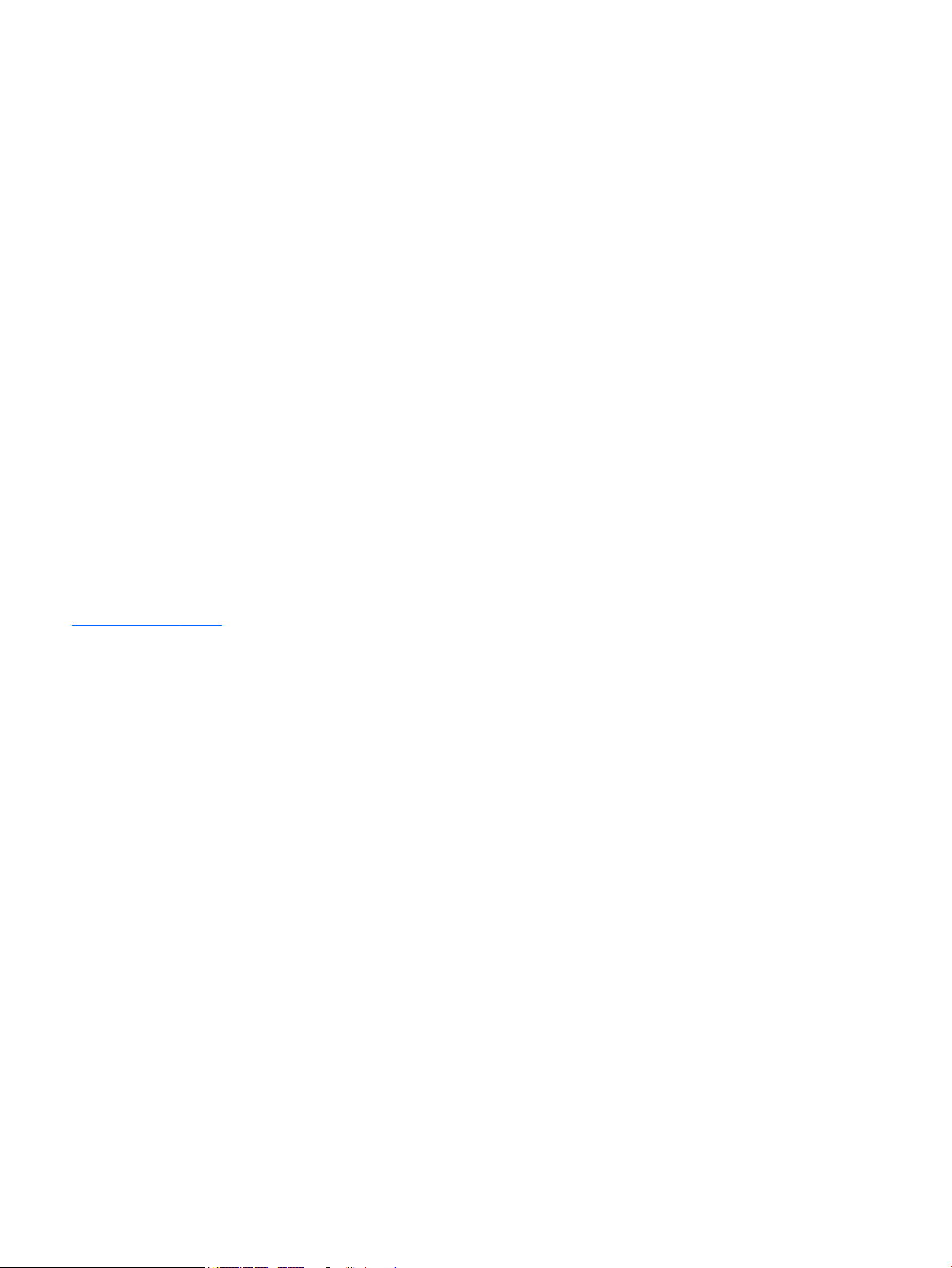
© HP Development Company, L.P., 2017
HDMI, логотип HDMI и High-Denition
Multimedia Interface являются товарными
знаками или зарегистрированными
товарными знаками компании HDMI Licensing
LLC. Windows является товарным знаком или
зарегистрированным товарным знаком
корпорации Майкрософт в США и/или
других странах.
Сведения, содержащиеся в данном
документе, могут быть изменены без
предварительного уведомления. Гарантии
на изделия и услуги компании HP изложены
в положениях о гарантии, прилагаемых к
изделиям или услугам. Никакие части
данного документа не могут
рассматриваться как предоставление какихлибо дополнительных гарантий. Компания
HP не несет ответственности за любые
содержащиеся в данном документе
технические или редакторские ошибки или
опущения.
Примечание к продуктам
В этом руководстве описываются функции,
которые являются общими для
большинства моделей. На вашем устройстве
могут быть недоступны некоторые
функции. Чтобы получить последнюю
версию руководства, перейдите на веб-сайт
http://www.hp.com/support, а затем
выберите свою страну. Выберите Поиск
продукта, а затем следуйте инструкциям на
экране.
Первая редакция: июль 2017 г.
Номер документа: 931228-251
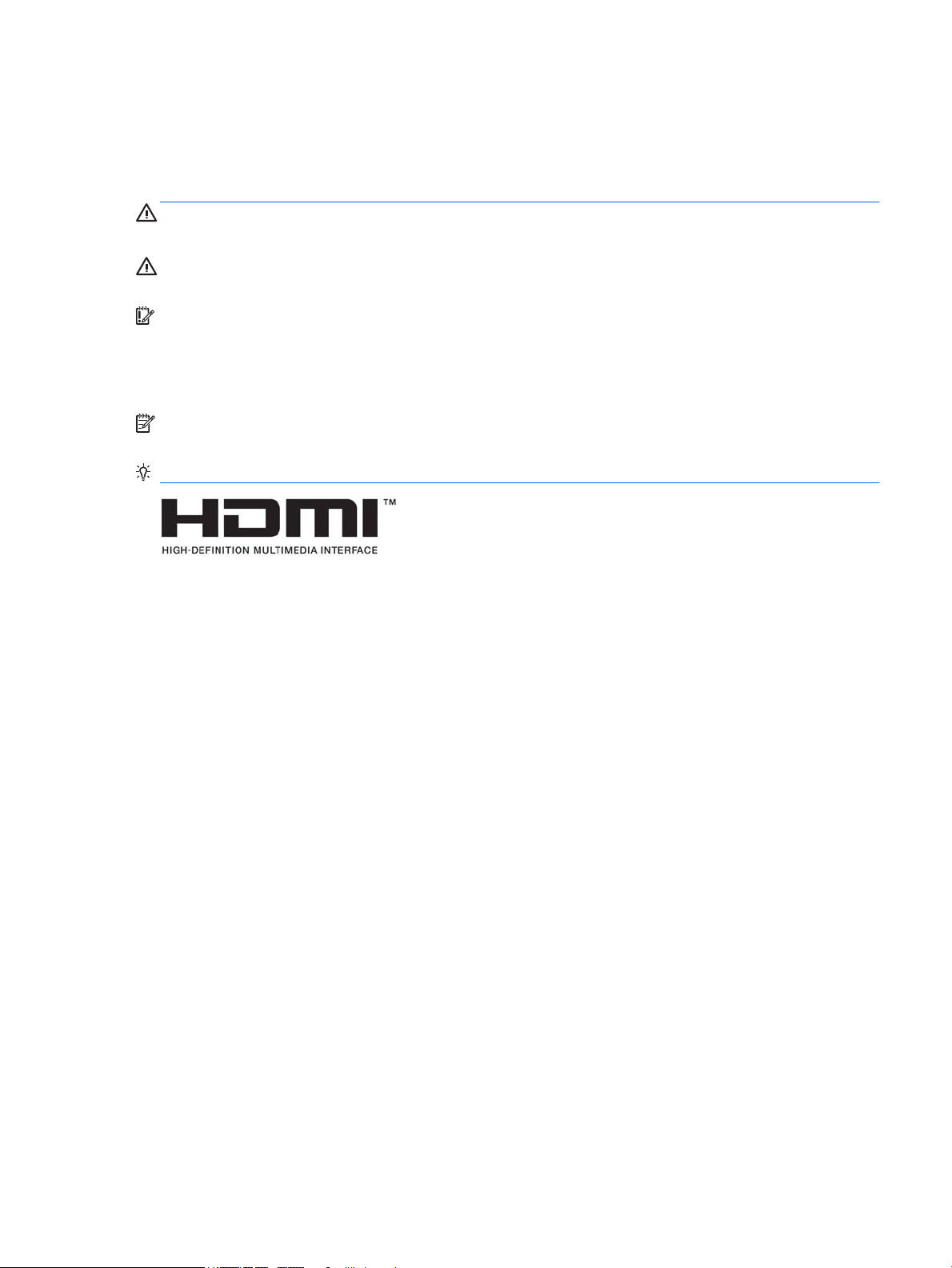
Об этом руководстве
Данное руководство содержит сведения о функциях, настройке, использовании программного
обеспечения и технических характеристиках монитора.
ВНИМАНИЕ! Указывает на опасные ситуации, которые, если не принять надлежащих мер
предосторожности, могут привести к смерти или тяжелым увечьям.
ПРЕДУПРЕЖДЕНИЕ. Указывает на опасные ситуации, которые, если не принять надлежащих мер
предосторожности, могут привести к травмам легкой или средней тяжести.
ВАЖНО! Указывает на важную информацию, но не связанную с источниками опасности (например,
сообщения связаны с повреждением имущества). Уведомление предупреждает пользователя, что
отказ следовать процедуре, как описано, может привести к потере данных или повреждению
оборудования или программного обеспечения. Также содержит важные сведения по описанию
концепции или завершению задачи.
ПРИМЕЧАНИЕ. Содержит дополнительную информацию для уточнения или дополнения важных
положений основного текста.
СОВЕТ: Предоставляет полезные советы для выполнения задачи.
Данное изделие содержит технологии HDMI.
iii
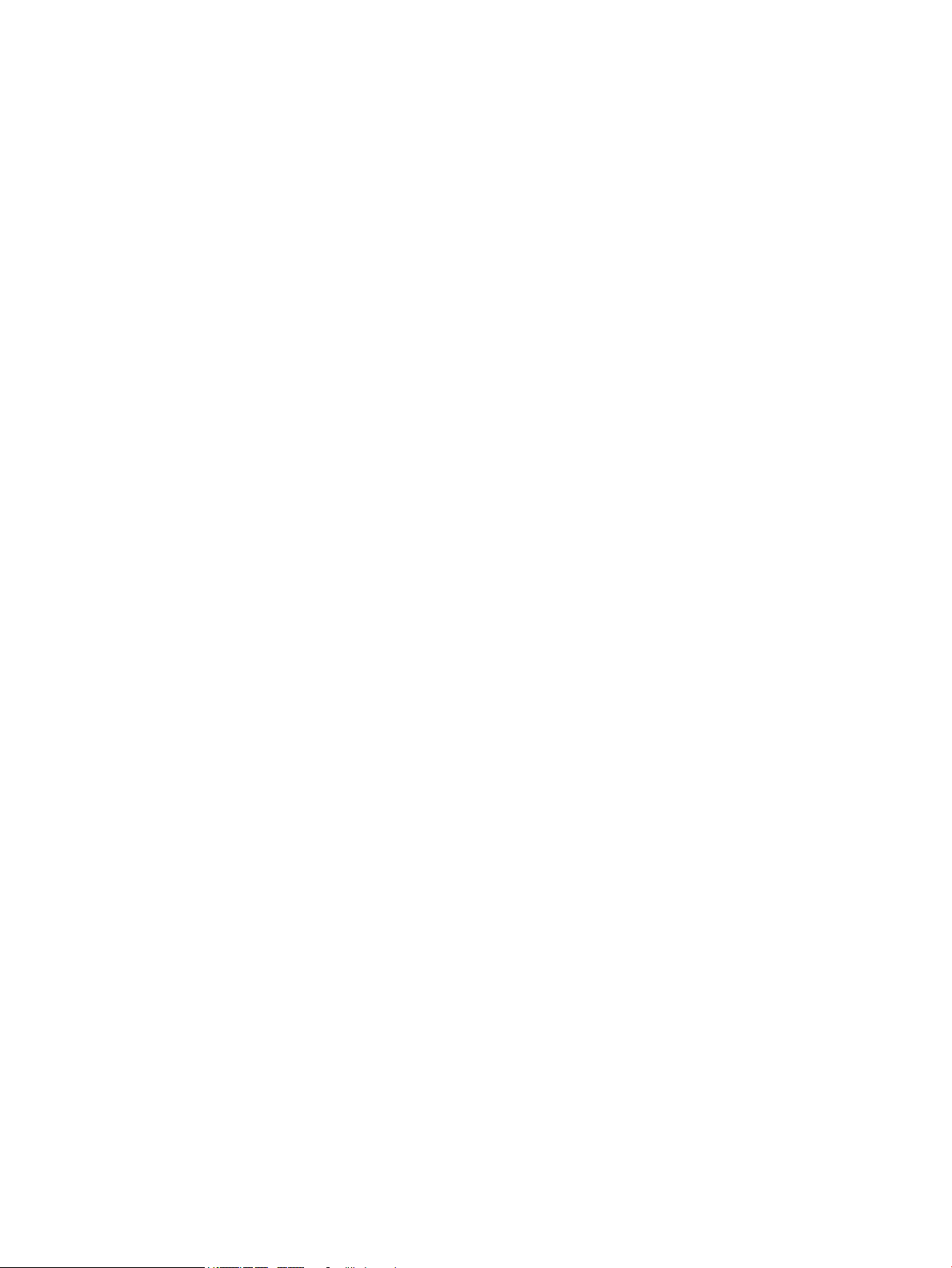
iv Об этом руководстве
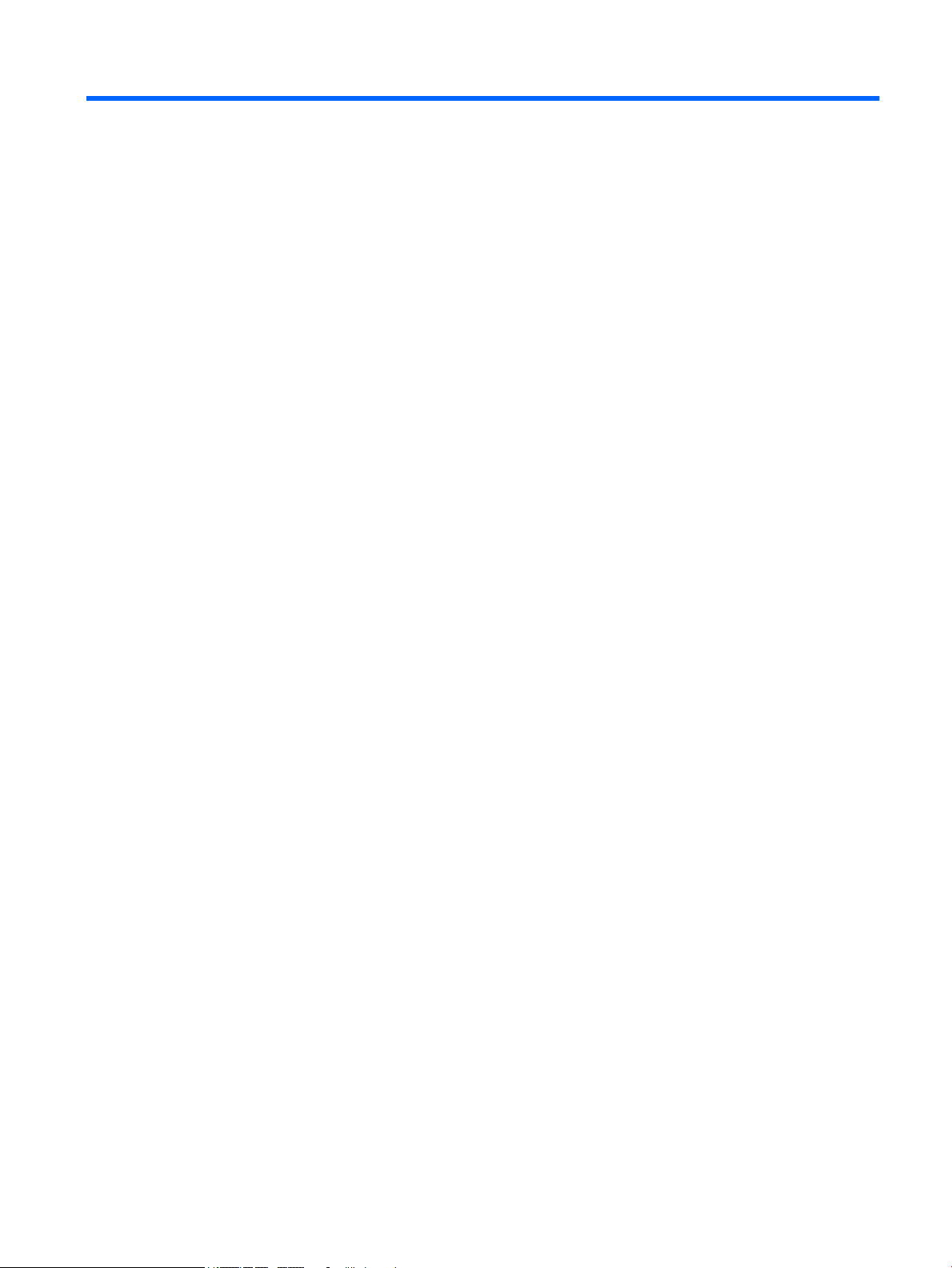
Содержание
1 Начало работы ............................................................................................................................................ 1
Важная информация о безопасности ................................................................................................................. 1
Компоненты и функции изделия ........................................................................................................................ 2
Характеристики ................................................................................................................................. 2
Компоненты задней панели ............................................................................................................. 3
Подготовка монитора к работе .......................................................................................................................... 4
Соблюдайте меры предосторожности при подготовке монитора к работе ............................... 4
Присоединение основания подставки монитора ........................................................................... 5
Подключение кабелей ...................................................................................................................... 6
Настройка положения монитора ..................................................................................................... 7
Включение монитора ........................................................................................................................ 8
Политика HP в отношении «водяных знаков» и остаточных изображений ................................ 8
Крепление монитора ....................................................................................................................... 10
Снятие подставки монитора ........................................................................................ 10
Крепление монтажного кронштейна VESA ................................................................. 11
Установка замка безопасности ....................................................................................................... 12
2 Использование монитора ........................................................................................................................... 13
Программное обеспечение и утилиты ............................................................................................................. 13
Файл со сведениями для установки .............................................................................................. 13
Файл для обеспечения правильной цветопередачи .................................................................. 13
Использование программного обеспечения My Display ................................................................................ 13
Использование экранного меню (OSD) ............................................................................................................ 14
Регулировка режима низкого синего индикатора ......................................................................................... 15
Использование режима Auto-Sleep (Автоматический спящий режим) ........................................................ 15
3 Поддержка и устранение неполадок .......................................................................................................... 16
Устранение наиболее распространенных неисправностей .......................................................................... 16
Блокировка кнопок ............................................................................................................................................ 17
Связь со службой поддержки ........................................................................................................................... 17
Подготовительные действия перед обращением в службу технической поддержки ............................. 17
Расположение маркировки изделия ............................................................................................................... 17
4 Обслуживание монитора ............................................................................................................................ 19
Рекомендации по обслуживанию .................................................................................................................... 19
Чистка монитора .............................................................................................................................. 20
v
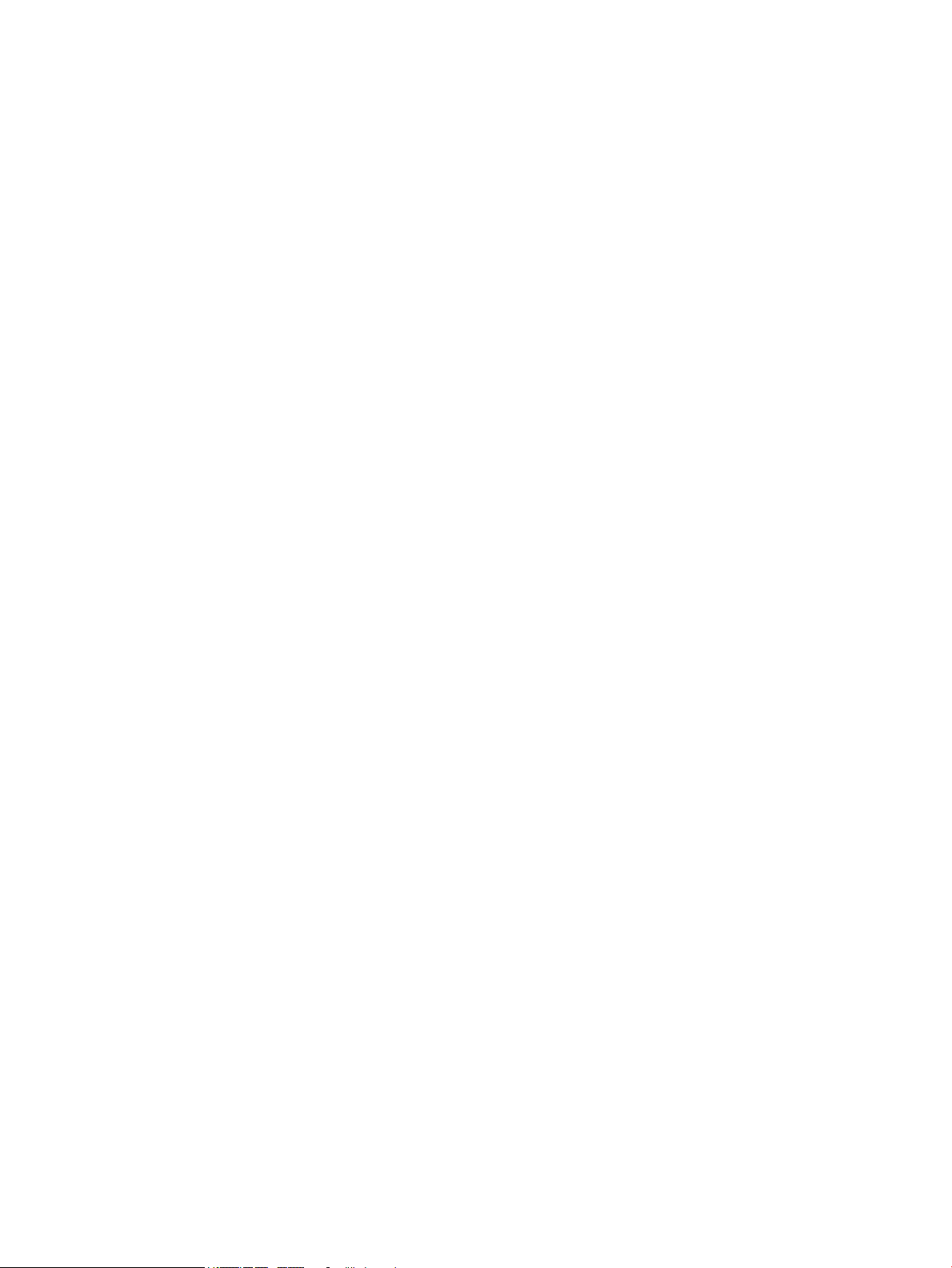
Транспортировка монитора ........................................................................................................... 20
Приложение А Технические характеристики ................................................................................................. 21
Заранее установленные разрешения дисплея ............................................................................................... 22
Добавление пользовательских режимов ..................................................................................... 23
Адаптер переменного тока ............................................................................................................................... 23
Функция энергосбережения ............................................................................................................................. 23
Приложение Б Доступность .......................................................................................................................... 24
Поддерживаемые специальные возможности .............................................................................................. 24
Обращение в службу поддержки .................................................................................................................... 24
vi

1 Начало работы
Важная информация о безопасности
Шнур питания входит в комплект поставки монитора. Если используется другой кабель, необходимо,
чтобы источник питания и тип соединительного разъема подходили для данного монитора.
Информацию о кабеле питания, подходящем для монитора, см. в документе Примечание к продуктам,
который можно найти в прилагаемом комплекте документации.
ВНИМАНИЕ! Для снижения риска поражения электрическим током или повреждения оборудования:
• Вставляйте кабель питания в электрическую розетку, к которой всегда обеспечен легкий доступ.
• Для отключения питания компьютера отсоедините кабель питания от электрической розетки.
• Если шнур питания оснащен трехконтактной вилкой, подключайте его в заземленную
трехконтактную розетку. Не оставляйте неподключенным заземляющий контакт вилки, например,
подключая двухконтактный адаптер. Заземление очень важно для обеспечения безопасной
эксплуатации.
В целях обеспечения безопасности не ставьте предметы на шнуры и кабели питания. Размещайте
кабели так
и кабели. При вынимании шнура из розетки держите его за вилку.
Для снижения риска получения травмы ознакомьтесь с информацией из Руководства по безопасной и
комфортной работе. В нем описывается, как правильно разместить компьютер и организовать
рабочее место, приведены меры по защите здоровья и правила работы с компьютером. Руководство
по безопасной и комфортной работе доступно на веб-странице http://www.hp.com/ergo.
, чтобы было невозможно случайно на них наступить или зацепиться. Не натягивайте шнуры
ВАЖНО! Для защиты монитора, а также и компьютера, подключайте все кабели питания компьютера
и других периферийных устройств (например, монитора, принтера, сканера) к тем или иным
устройствам защиты от скачков напряжения, например сетевым фильтрам или источникам
бесперебойного питания (ИБП). Не все сетевые фильтры предоставляют защиту от скачков
напряжения; они должны быть снабжены специальной маркировкой, декларирующей эту
возможность. Используйте разветвитель питания, производитель которого предлагает возможность
замены в случае повреждений, чтобы вы могли заменить свое оборудование в случае сбоя работы
разветвителя.
Используйте подходящую мебель соответствующего размера для установки ЖК-монитора HP.
ВНИМАНИЕ! ЖК-мониторы, которые неправильно установлены на комодах, книжных шкафах,
полках, столах, громкоговорителях, ящиках или коробках, могут упасть и привести к получению травм.
При прокладывании шнуров и кабелей, подключенных к ЖК-монитору необходимо быть особенно
осторожными, чтобы не защемить, не прижать или не споткнуться о них.
ПРИМЕЧАНИЕ. Данный продукт подходит для развлечений. Продумайте месторасположение
монитора в среде управляемого света для предотвращения бликов от окружающего освещения и
светлых поверхностей, из-за которых отображение на экране может быть не видно.
Важная информация о безопасности 1
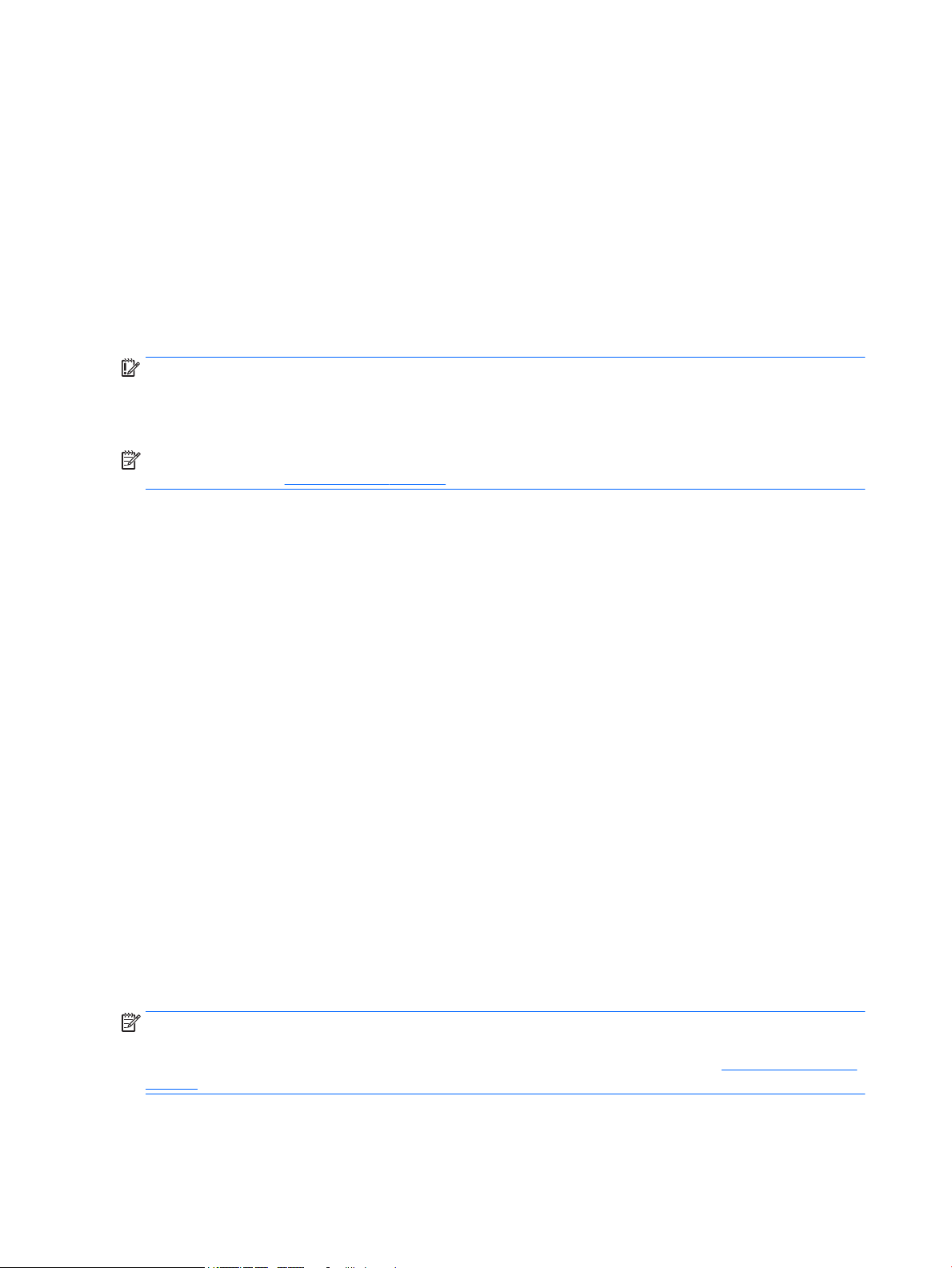
Компоненты и функции изделия
Характеристики
Данный продукт является монитором с поддержкой технологии AMD FreeSync, позволяющий
наслаждаться плавным и отзывчивым игровым процессом в играх на ПК без разрыва изображения при
смене кадров на экране. На внешний источник, подключенный к экрану, необходимо установить
драйвер FreeSync.
Технология AMD FreeSync предназначена для устранения прерываний и разрывов изображения в играх
и видеороликах путем жесткой привязки частоты обновления монитора к частоте кадров графической
. Для получения информации о конкретных возможностях обратитесь к производителю
карты
компонентов или системы.
ВАЖНО! Требуются мониторы с разъемом DisplayPort/HDMI с поддержкой адаптивной
синхронизации, совместимые с графическими процессорами AMD Radeon и/или процессорами APU AMD
серии A. Для поддержки технологии FreeSync по HDMI требуется драйвер AMD Crimson версии 15.11
(или более новый).
ПРИМЕЧАНИЕ. Адаптивная частота обновления зависит от экрана. Дополнительная информация
доступна по адресу www.amd.com/freesync.
Чтобы включить FreeSync на экране, нажмите кнопку Меню монитора, чтобы открыть экранное меню.
Выберите Color Control (Управление цветом), Viewing Modes (Режимы просмотра), а затем выберите
Gaming-FreeSync (Игры – FreeSync).
Экран со светодиодной подсветкой оснащен панелью AMVA+ с активной матрицей. Экран имеет
следующие характеристики:
●
Диагональ видимой области 68,47 см (27 дюймов) и разрешение QHD 2560 × 1440, также
предусмотрена полноэкранная поддержка низких разрешений
●
Возможность изменять наклон и удобный просмотр из положения сидя или стоя, а также под
углом к монитору
●
Технология PLS обеспечивает широкий угол обзора и хорошую цветопередачу
●
Видеовход HDMI (High-Denition Multimedia Interface) (2)
●
Видеовход DisplayPort
●
Функция Plug and Play (если поддерживается операционной системой)
●
Экранное меню на 10 языках для быстрой настройки и оптимизации изображения экрана
●
Программное обеспечение My Display для регулировки настроек монитора в Windows
●
Защита широкополосного цифрового контента (HDCP) на цифровых входах
●
Монтажный кронштейн VESA для крепления дисплея на стену или поворотный кронштейн
●
Поддержка технологии AMD FreeSync, позволяющей наслаждаться плавным и отзывчивым
игровым процессом в играх на ПК без разрыва изображения при смене кадров на экране
ПРИМЕЧАНИЕ. Сведения о технике безопасности и соответствии нормам см. в документе Примечания
к продуктам, который можно найти в прилагаемом комплекте документации. Чтобы открыть
актуальные руководства пользователя для своего продукта, перейдите по адресу http://www.hp.com/
support. Выберите Поиск продукта, а затем следуйте инструкциям на экране.
2 Глава 1 Начало работы
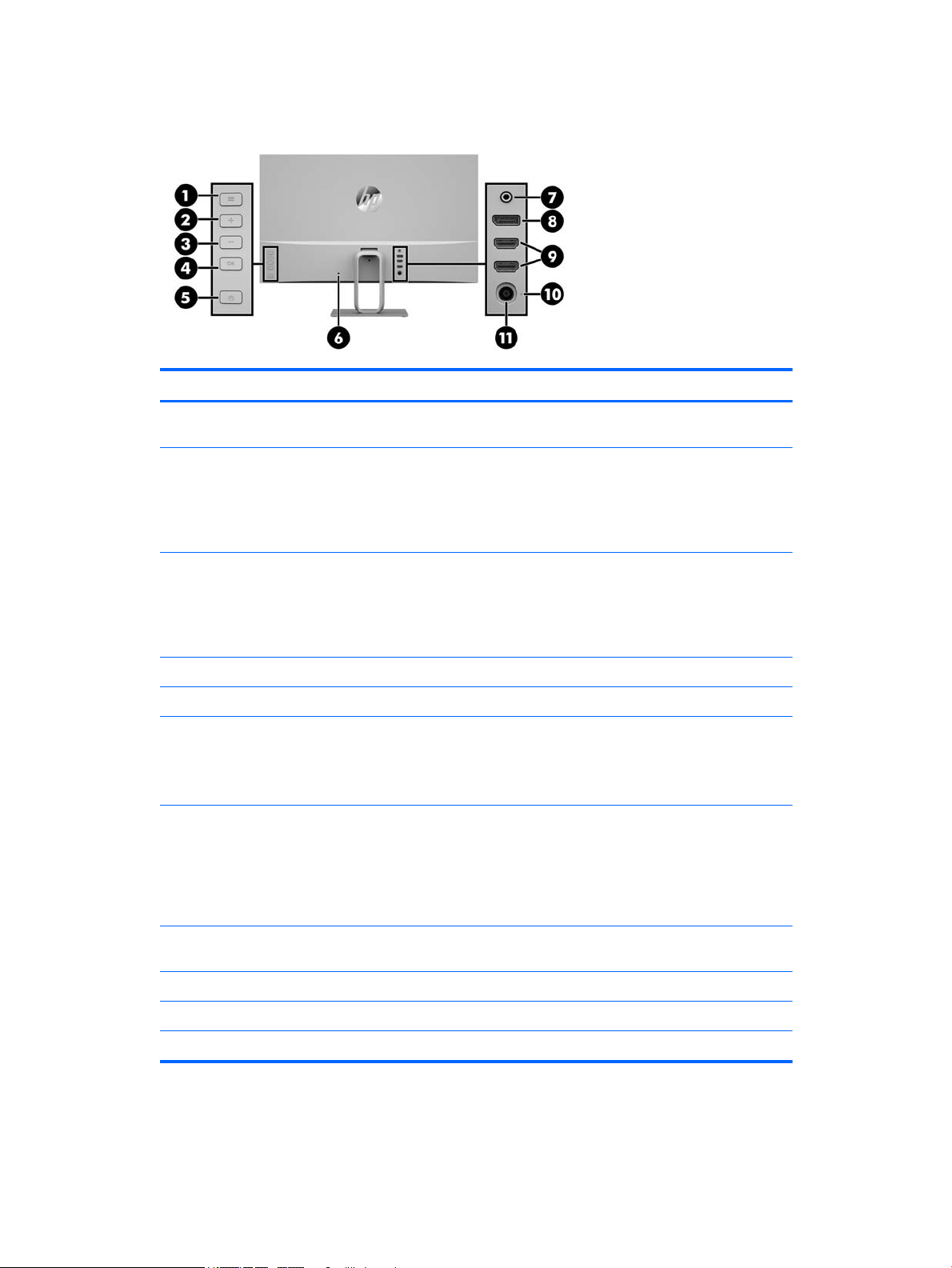
Компоненты задней панели
Часть Функция
1 Кнопка Меню Нажмите, чтобы открыть экранное меню, выберите элемент меню из
2 Кнопка Плюс Если экранное меню открыто, нажатие этой кнопки позволяет
3 Кнопка Минус Если экранное меню открыто, нажатие этой кнопки позволяет
экранного меню или закройте экранное меню.
перемещаться вперед по функциям меню и увеличивать уровни
настраиваемых параметров.
Если экранное меню закрыто, нажмите эту кнопку, чтобы открыть
аудиоменю.
перемещаться назад по функциям меню и уменьшать уровни
настраиваемых параметров.
Если экранное меню закрыто, нажмите эту кнопку, чтобы перейти к
следующему активному входному порту (HDMI, DisplayPort).
4 ОК Отмена и выход.
5 Кнопка питания Нажмите кнопку, чтобы включить и выключить монитор.
6 Гнездо защитного
тросика
7 Разъем аудиовыхода
(для наушников)
8 DisplayPort Используется для подключения кабеля DisplayPort от устройства-
9 Порты HDMI (2) Подключение кабелей HDMI от устройств-источников к монитору.
10 ЖК-индикатор питания Светится, когда питание монитора включено.
11 Разъем питания Используется для подключения кабеля питания.
Подключение дополнительного защитного тросика к монитору.
ПРИМЕЧАНИЕ. Защитный тросик является сдерживающим фактором,
но он может не предотвратить ненадлежащее использование или
хищение монитора.
Используется для подсоединения дополнительных стереодинамиков с
внешним питанием или наушников к монитору.
ВНИМАНИЕ! Прежде чем надеть обычные наушники, вставные
наушники или гарнитуру, во избежание повреждения слуха уменьшите
громкость. Дополнительные сведения о безопасности см. в документе
Примечания к продукту, который прилагается к продукту.
источника к монитору.
Компоненты и функции изделия 3
